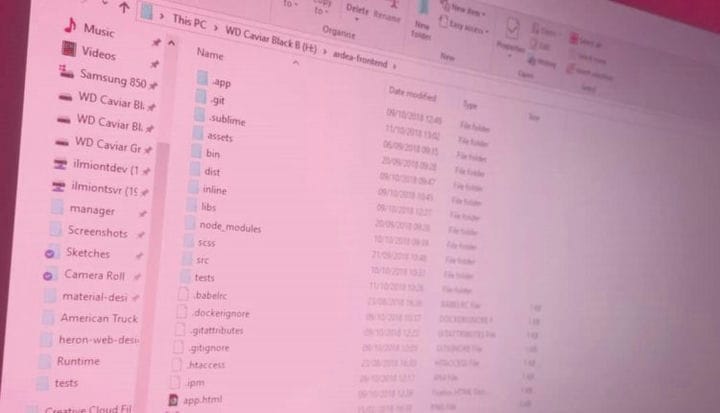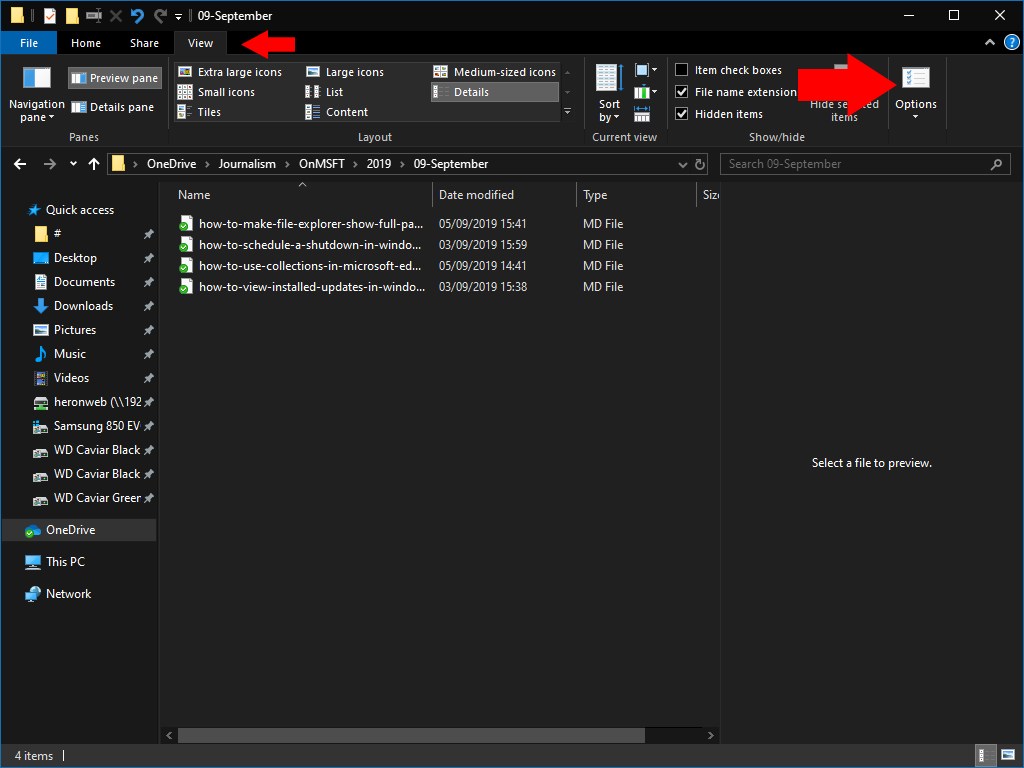Cómo hacer que el Explorador de archivos de Windows 10 muestre la ruta completa del directorio en la barra de título
Para mostrar rutas de directorio completas en la barra de título del Explorador de archivos:
- Inicie el Explorador de archivos.
- Haga clic en Ver> Opciones.
- Haga clic en la pestaña “Ver”.
- Seleccione la casilla de verificación “Mostrar la ruta completa en la barra de título”.
- Haga clic en “Aplicar” y “Aceptar”.
Se aplica a todas las versiones de Windows 10
El Explorador de archivos, anteriormente Explorador de Windows, ha evolucionado constantemente a lo largo de los años y se ha vuelto más fácil de usar. Un cambio ha sido “embellecer” las rutas de directorio, que ahora están ocultas para el usuario.
La barra de direcciones del Explorador de archivos divide la ruta en carpetas individuales, que puede expandir para navegar rápidamente a través de una jerarquía de directorios. Sin embargo, no puede ver dónde reside la carpeta raíz sin primero hacer clic en la barra de direcciones.
Es posible hacer que la barra de título de la ventana (pero no la barra de direcciones) muestre la ruta completa. Con esta opción habilitada, verá títulos de ventana como “C :,” en lugar de solo “OneDrive”. Esto puede resultar útil cuando se trabaja con muchas carpetas con nombres similares en diferentes directorios raíz.
Abra el Explorador de archivos y haga clic en la pestaña “Ver” en la cinta. A continuación, haga clic en el botón “Opciones” en el extremo derecho de la cinta. Cambie a la pestaña “Ver” y luego seleccione la casilla de verificación “Mostrar la ruta completa en la barra de título”. Haga clic en “Aplicar” y luego en “Aceptar” para cerrar la ventana emergente.
Las ventanas del Explorador de archivos abiertas posteriormente ahora se titularán con la ruta completa al directorio que están mostrando actualmente. Puede revertir fácilmente el cambio volviendo a la ventana emergente Opciones de carpeta y desmarcando la casilla de verificación “ruta completa”.